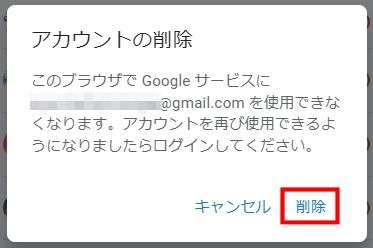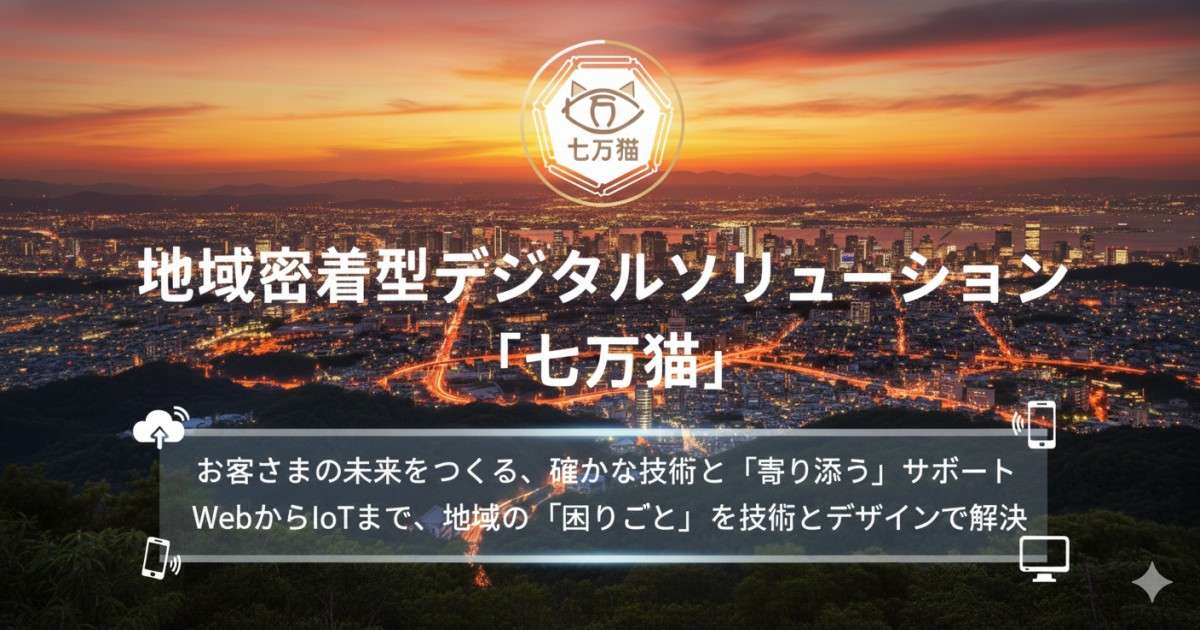仕事用とプライベート用、SNS用とゲーム用、など、複数のGoogleアカウントを持っていてもいちいちログイン、ログアウトをして切替える必要はありません。とても簡単に切替できます。
目次
Googleアカウントを追加する方法
Googleにログイン後、画面右上にあるアカウントのアイコンをクリックし、「別のアカウントを追加」をクリック。
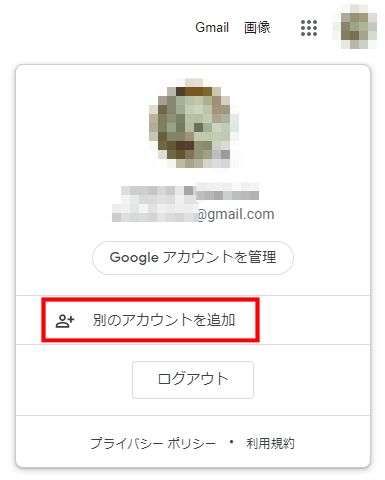
追加したいアカウントのメールアドレスを入力して「次へ」
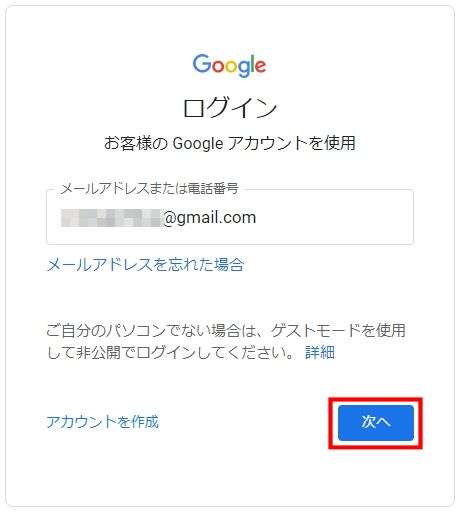
パスワードを入力して「次へ」をクリックするとアカウントが追加されます。
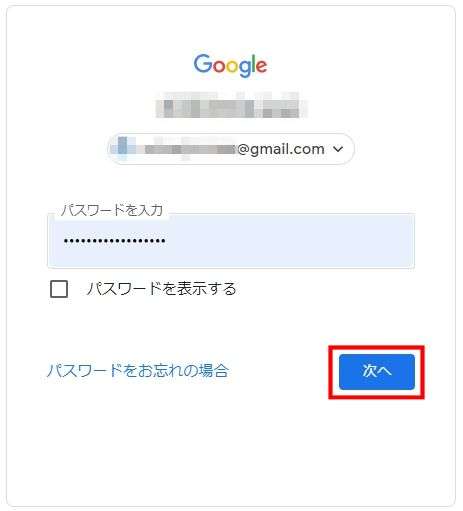
Googleアカウントを切替える方法
Googleにログイン後、画面右上にあるアカウントのアイコンをクリックし、表示されたアカウント選択リストから任意のアカウントをクリックするだけです。

アカウント選択リストから不要なアカウントを削除する方法
アカウント切替えの選択リストは便利なのですが、不要となったアカウントがいつまでもリストに残っていると邪魔なので、リストから削除しましょう。
まずは「すべてのアカウントからログアウトする」または「ログアウト」からログアウトします。
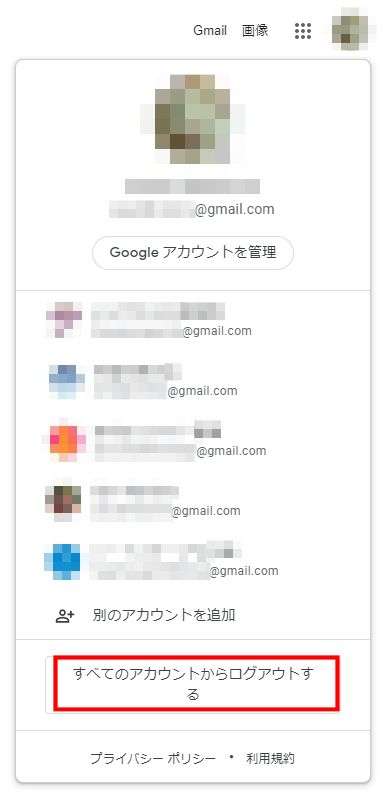
続行をクリック。
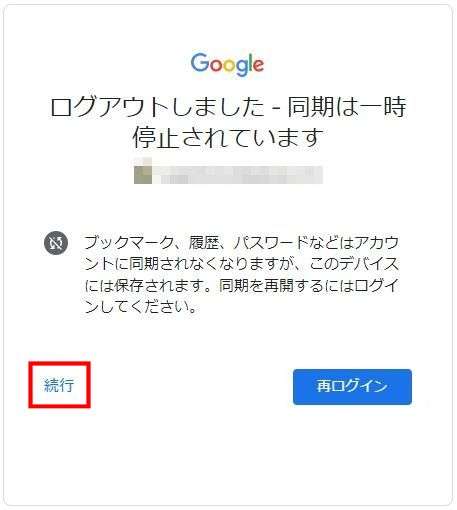
アカウントを削除をクリック。
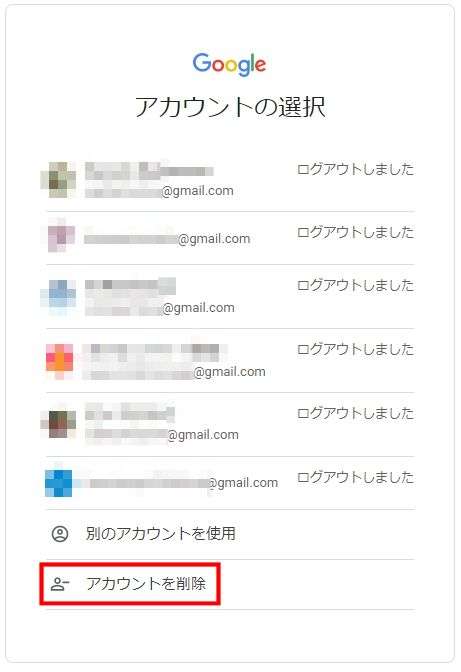
このような画面になるので、削除したいアカウントの行の「進入禁止の様なマーク」をクリックします。
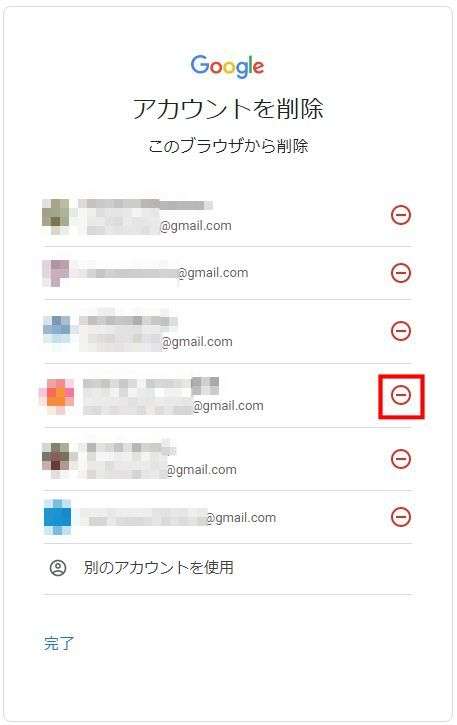
確認ダイアログが表示されるので「削除」をクリックしたら削除完了です。